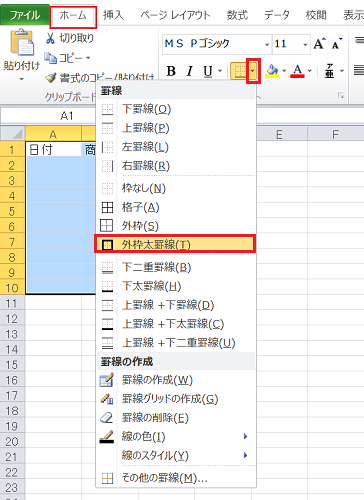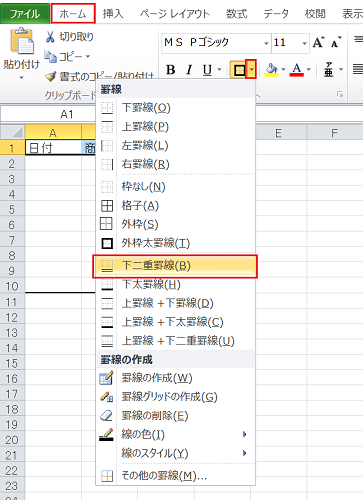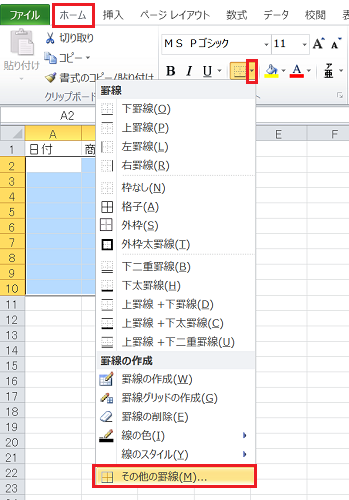エクセルで表を作成したい場合には、外枠や内側の区切りなど線種を使い分けて枠線を引く必要があります。
このようなときには罫線の機能を使うことで簡単に作成することができます。
ここではエクセルの罫線の使い方について説明します。
エクセルの罫線の使い方
エクセルで表を作成する際に、枠線を引く場合には罫線の機能を使います。
タイトル部分や外枠の部分は太線にしたり、内側の線は細線にするなど線種を使い分ける必要がありますが、以下ではその手順について説明します。
1.外枠を引く
まずは表全体の外枠を太線で囲みます。
以下の図のように表として使用する範囲全体を選択し、以下の図のように「ホーム」タブのフォントにあるアイコンの三角ボタンを押します。
続いてメニューから「外枠太罫線」を選択します。
2.二重線を引く
次はタイトル部分の下側を二重線で区切ります。
そのためタイトル部分のセルを選択します。
手順1と同様にメニューを表示させて「下二重罫線」を選択します。
3.細線を引く
タイトル以下のセルを選択した状態で、「ホーム」タブのフォントのアイコンの三角をクリックします。
メニューから「その他の罫線」を選択します。
ダイアログボックスが表示されるので、線種と線を引きたい部分を選択しOKをクリックします。
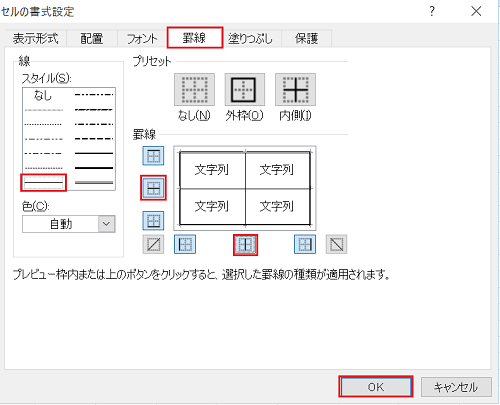
ここまで、エクセルの罫線の使い方について説明してきましたがいかがでしょうか。
手順3のようにその他の罫線を選択し、斜めを選択することでセルに斜線を引くことができます。
複数のセルにまたがった斜線を引く場合には、「挿入」タブの「図形」から直線を使う必要があります。